

By Vernon Roderick, Son Güncelleme: November 30, 2019
Kötü anıları olduğu veya özel olduğu için iphone'daki bir fotoğrafı kalıcı olarak silmek isteseydiniz ne olurdu? Bunu nasıl yaptın? Artık her şey için fotoğraf çekiyoruz, ya farkındalık yaratmak için, birisini ifade etmek için. Fotoğraflar, birçok anıyı geri getirdiği için en iyi hatıralardan biridir. Bugün fotoğraf çekmek sanırım daha kolay ya da kolay oldu. Akıllı telefon cihazlarımızla istediğimiz yerde ve zamanda fotoğraf çekebiliyoruz. Ama ya telefonunuzda yer kalmazsa? Ya bir sürü istenmeyen fotoğrafınız varsa?
Bölüm 1. Fotoğrafları Silmenin FaydalarıBölüm 2. İPhone'dan Tüm Fotoğraflar Nasıl SilinirBölüm3. iPhone'daki Fotoğrafları Silmek için FoneDog'u kullanın4. Bölüm Video Rehberi: Fotoğrafları iPhone'dan Kalıcı Olarak Silme
Cihazınızın depolama alanının dolu olduğuna dair bir mesaj görürseniz, fotoğraf ve videoları sildiğinizde cihazınızda yer açabilirsiniz.
Herhangi bir şeyi silmeden önce, hala istediğiniz fotoğrafları ve videoları yedeklediğinizden emin olun. iCloud Fotoğraf Kitaplığı'nı kullandığınızda ve bir aygıtta bir fotoğrafı sildiğinizde, diğer aygıtlarınızda da silinir. ICloud, aynı Apple Kimliği ile giriş yaptığınız tüm aygıtlardaki fotoğrafları kaldırır.
Ayarlar > Genel > Depolama ve iCloud Kullanımı'na giderek cihazınızda ne kadar depolama alanı kaldığını görebilirsiniz. Cihazınızın fotoğraf depolamasını yönetme hakkında daha fazla bilgi edinin.
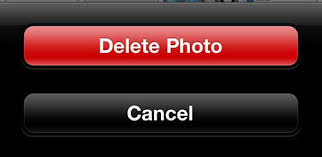
iPhone, iPad veya iPod touch'ınızdaki fotoğrafları ve videoları silmek için çöp kutusu simgesine dokunun. Bir fotoğrafı sildiğinizde, Son Silinenler albümünüze gider. Orada 30 gün kalacaklar ve sonra sonsuza kadar yok olacaklar.
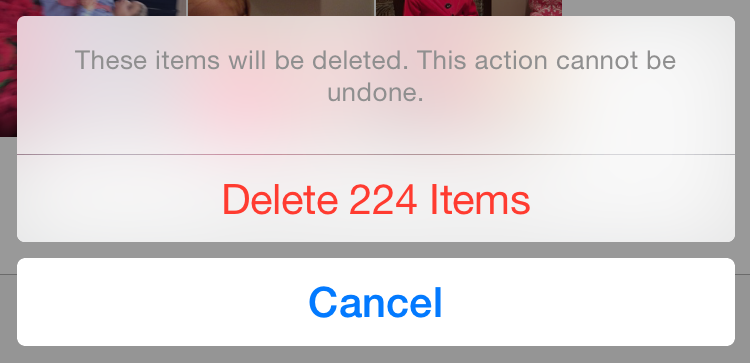
iPhone'unuzdan birden fazla fotoğrafı kaldırmanın birkaç yolu vardır. İlk yöntem, Film Rulonuzdaki görüntüleri silmeyi ve silmek için birden fazla resim seçmeyi içerir.
Bunu yapmak için Film Rulonuzu açın ve ekranınızın sağ üst tarafındaki Seç seçeneğini tıklayın. Artık paylaşmak veya silmek istediğiniz fotoğrafları kontrol edebilirsiniz.
Parmağınızı ekrana dokunup sürükleyebilirsiniz, bu da seçmek istediğiniz fotoğrafları hızlı bir şekilde seçmenize olanak tanır. Bu hoş küçük özellik çoğu insan tarafından genellikle gözden kaçırılır, ancak bir dizi fotoğrafı hızlı bir şekilde silmek istediğinizde çok uygun olabilir.
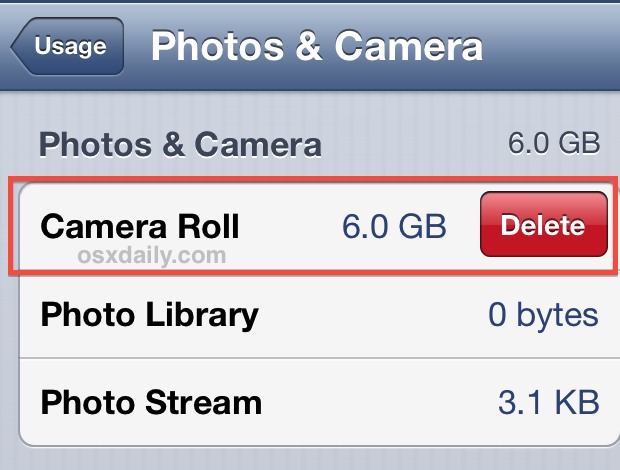
iPhone'da çeşitli albümler oluşturduysanız veya çeşitli anlar oluşturduysanız, çok fazla zaman harcamadan tüm fotoğraf koleksiyonunu da silebilirsiniz. Bu yöntem, fotoğraflarınızı silmez, çünkü bunlar daha sonra Film Rulonuza ve Son Silinenler klasörünüze aktarılır. Bu silme işlemini yapmak için, Fotoğraflar uygulamasının sağ alt tarafındaki Albümler/Anlar simgesine dokunun ve ardından sağ üst köşede bulunan Düzenle'ye tıklayın. Albümleriniz tarafından listelenen küçük kırmızı eksi işaretleri göreceksiniz.
Apple tarafından kilitlendiği için tüm albümlerde bu seçeneğin görünmediğine dikkat edin. Silmek istediğiniz albümün sol tarafındaki kırmızı işarete tıklamanız yeterlidir; albümün sağ tarafında bir Sil kutusu belirecektir. Ardından tüm albümü silmeniz istenir.
iCloud'u etkinleştirdiyseniz, Moments'tan silinen fotoğrafların, fotoğrafları Son Silinenler albümünüze yerleştireceğini ve kalıcı olarak kaldırılmadan önce 30 gün orada kalacaklarını unutmayın.
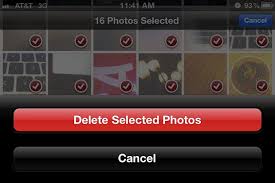
Adımları başarıyla tamamladıktan sonra, tüm fotoğrafları tamamen kaldırdığınızı düşünebilirsiniz, ancak hayır. Cihazınızdaki kişisel verilerinizi almanın birçok yolu vardır. Fotoğraflarınızı kalıcı olarak silmek istiyorsanız, yapabileceğiniz bazı ipuçları burada, aşağıdaki adımları uygulamanız yeterlidir.
Fotoğraflarınızı veya videolarınızı 30 gün içinde kalıcı olarak silmek istiyorsanız, bunları Son Silinenler albümünden kaldırabilirsiniz. Bu albümden bir fotoğrafı sildiğinizde, onu geri alamazsınız.
FoneDog'u bilgisayarınıza indirin ve başlatın; soldaki gibi tüm özellikleri içeride göreceksiniz.
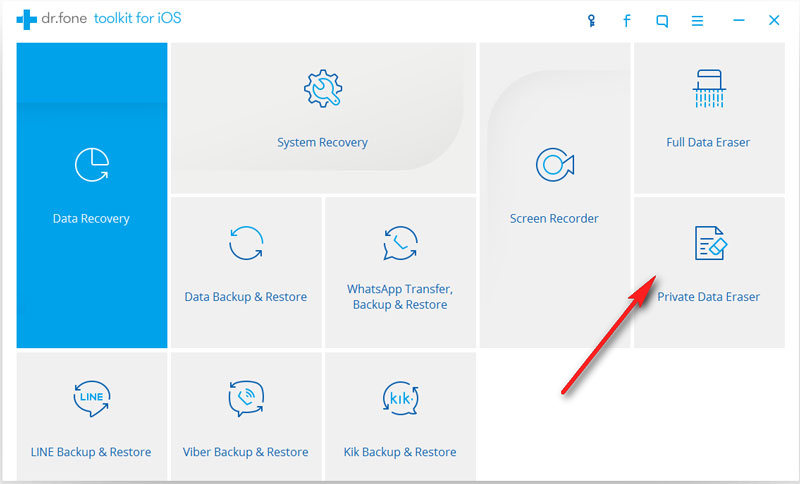
Seçmek "Özel Veri Silgisi"ve ardından tıklayın"Taramayı BaşlatCihazınızı otomatik olarak taramaya başlamak için, işlem sırasında tarama durumu görüntülenecektir. Bu işlem birkaç dakika sürebilir. Tek yapmanız gereken beklemek.
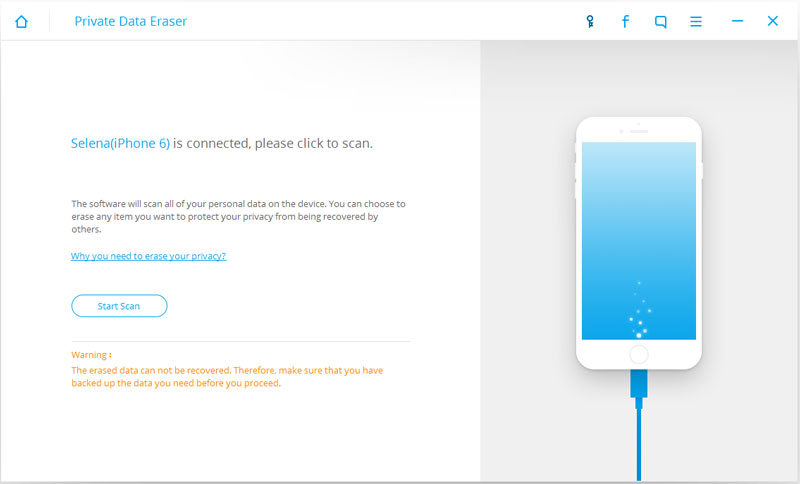
Tarama tamamlandığında, tüm özel verileriniz görüntülenecektir. Evet, her şey sadece fotoğrafların kendisi değil. Her şeyde olduğu gibi mesajlarınız, videolarınız, kişileriniz, arama geçmişiniz, notlarınız vb. Tek yapmanız gereken “Fotoğraflar” sol panelde ve tıklayın “Cihazdan Sil"İşlemini başlatın.
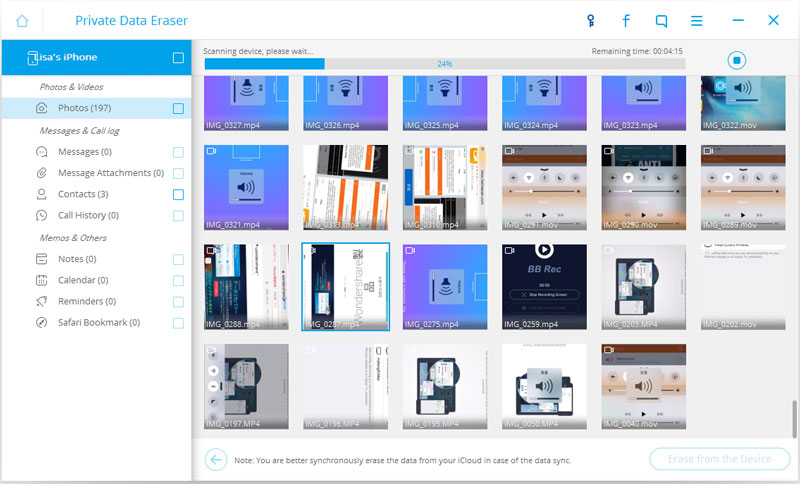
Yazılım, verileri silmek için onayınızı isteyecektir. Kimlik doğrulamasını bir kez onayladığınızda, verilerinizi tekrar almanın bir yolu olmadığını unutmayın. Bu, daha önce cihazınızda saklanan fotoğraf sayısına bağlı olarak birkaç dakika sürebilir.
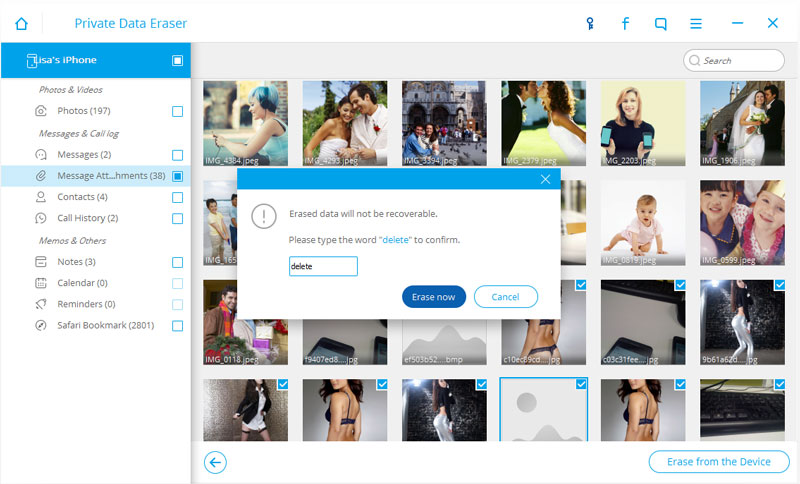
İşlem başarıyla tamamlanana kadar bekleyin. Yazılım tamamlandığında sizi bilgilendirecektir. İşlem yapılırken, tüm verileriniz de iyiye gitti.
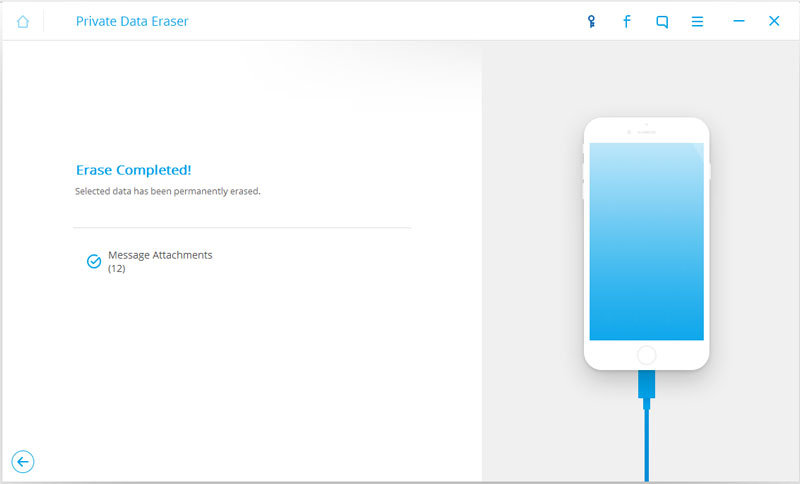
İyi iş! Fotoğraflarınız artık cihazınızda kalıcı olarak silindi. Artık korkmanıza ve endişelenmenize gerek yok. Ya telefonunuzu satıyorsanız ya da telefonunuzu kaybettiyseniz, hiçbir şey için endişelenmenize gerek yok. Profesyonel bilgisayar korsanı bile verilerinizi bir daha asla alamayacak.
Hinterlassen Sie einen Kommentar
Yorumlamak
iOS Veri Kurtarma
FoneDog iOS Veri Yedekleme - iOS aygıtınızdan kayıp veya silmiş dosyaları kurtarmanıza yardım etmek için üç etkili yöntem sağlar.
Ücretsiz deneme Ücretsiz denemePopüler makaleler
/
BİLGİLENDİRİCİLANGWEILIG
/
basitKOMPLİZİERT
Vielen Dank! Merhaba, Sie die Wahl:
Excellent
Değerlendirme: 4.8 / 5 (dayalı 86 yorumlar)